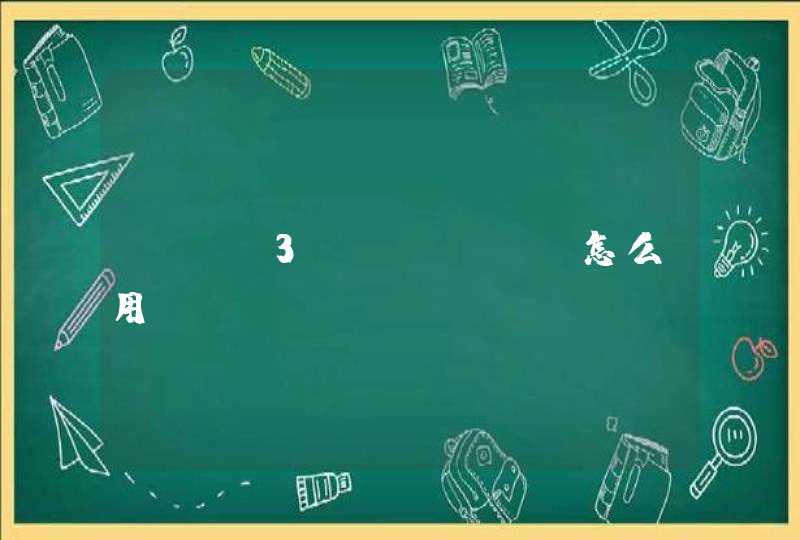1、首先,打开需要打印的文件
2、然后,在打开的文档中点击工具菜单栏中的“文件”按键
3、在文件窗口的列表中点击“打印”选项,即可在显示的窗口中点击需要使用的打印机
4、选好可用的打印机后,点击窗口下方的“布局”和“打印机属性”栏按键,对打印的参数进行设置(在纸张质量栏中,选择“彩色”设置,即打印出的东西是彩色的)
5、然后,点击“页数”下面的“手动双面打印”的选项,并点击“打印”即可
6、点击后,页面中出现提示“请将纸器中已打印好的一面取出并将其放回到送纸器中,然后按下确实能够,继续打印”的字样。当一面打印好后,按照提示将纸张放好,点击“确定”即可开始打印第二页。
设置自动双面打印,在电脑中对打印机进行设置即可实现:
1、在电脑中点击屏幕左下角的开始菜单,选择打印机和传真机选项;
2、打开打印机和传真机窗口后,右击HPM252DW打印机;
3、在弹出的对话框中选择Device Options Setting选项卡,选择添加需要的纸型;
4、再选择常规选项卡,点击最下面的打印首选项按钮;
5、在打印首选项中选择Setup选项卡,确认Duplex/Booklet选择了非OFF的相关项,再确定装订线的位置;
6、单击确定按钮保存打印机的双面打印配置即可。
惠普P1106设置双面打印的方法如下:
1、安装好打印机后,打开控制面板功能,点击打印机和传真选项;
2、选择惠普P1106打印机;
3、在惠普P1106打印机上点击鼠标右键,选择属性选项,点击设备设置标签页,在标签页内能够看到可安装选项,选择安装双面打印器;
4、返回设备设置标签页,页中选择底部打印机首选项;
5、在打印机首选项中选择打印快捷方式的标签页,在双面打印的下拉菜单中选择要双面打印的格式;
6、回到打印首选项对话框,选择完成按钮,在文档选项中勾选双面打印;
7、在需打印的文档中,直接打印即可。















![麻烦问一下,这种笔记本电脑的按键[蓝色符号有什么用[?]](/aiimages/%E9%BA%BB%E7%83%A6%E9%97%AE%E4%B8%80%E4%B8%8B%EF%BC%8C%E8%BF%99%E7%A7%8D%E7%AC%94%E8%AE%B0%E6%9C%AC%E7%94%B5%E8%84%91%E7%9A%84%E6%8C%89%E9%94%AE%5B%E8%93%9D%E8%89%B2%E7%AC%A6%E5%8F%B7%E6%9C%89%E4%BB%80%E4%B9%88%E7%94%A8%5B%EF%BC%9F%5D.png)